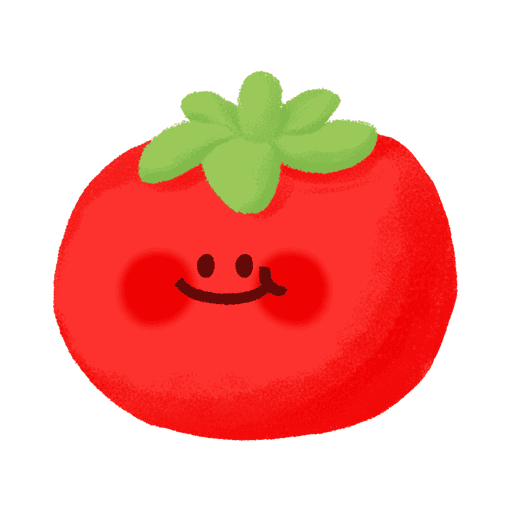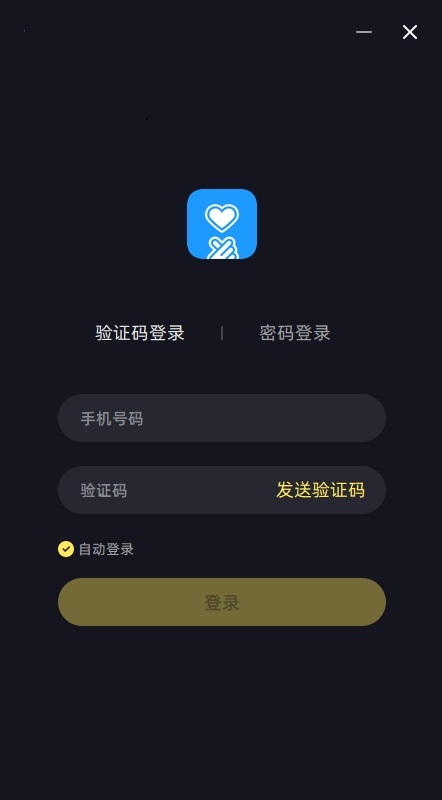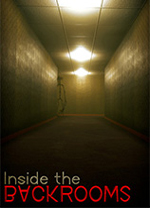暂未设置文章
windows 7电脑没声声卡安装正常
资讯 0
在使用 Windows 7 电脑的过程中,遇到电脑没声但声卡安装正常的情况,着实会给用户带来不少困扰。明明声卡已经正确安装,却无法听到任何声音,这背后可能隐藏着多种原因。本文将深入探讨这一问题,为你提供全面的排查与解决方法。

我们来检查一下音量设置。有时候,音量可能被意外调低或设置为静音。在 Windows 7 系统中,点击任务栏右下角的音量图标,确保滑块未被拉至最低,并且没有选中“静音”选项。如果音量已经正常设置,但仍然没有声音,那么我们可以进一步检查声音设备的属性。
右键点击任务栏中的音量图标,选择“播放设备”。在弹出的“声音”窗口中,查看已连接的声音设备是否被设置为默认设备。如果当前设备不是默认设备,将其设置为默认,然后点击“确定”。还可以点击“属性”按钮,进入设备的属性页面,检查是否有任何异常的设置或错误信息。
接下来,我们可以尝试更新声卡驱动程序。声卡驱动是连接操作系统与硬件的桥梁,如果驱动程序出现问题,就可能导致声音无法正常输出。打开“设备管理器”,找到“声音、和游戏控制器”选项,展开后找到你的声卡型号,右键点击选择“更新驱动程序”。你可以选择自动搜索更新的驱动程序,或者手动指定驱动程序的路径。如果你的声卡制造商提供了最新的驱动程序,建议下载并安装最新版本,以确保兼容性和性能的提升。
除了驱动程序,系统中的音频服务也可能出现故障。在 Windows 7 系统中,打开“服务”窗口,找到“Windows Audio”服务,确保其状态为“已启动”,并且启动类型为“自动”。如果服务未启动或启动类型错误,可以右键点击该服务,选择“属性”,然后在属性窗口中进行相应的设置。
一些第三方应用程序或病毒可能会干扰音频系统的正常运行。可以使用安全软件进行全面的系统扫描,检查是否有恶意软件或件影响了声音输出。关闭一些不必要的后台程序,避免它们与音频系统产生冲突。
如果以上方法都无法解决问题,那么可能是硬件本身出现了故障。你可以尝试将电脑连接到其他音频设备,如耳机或音箱,看是否能够正常输出声音。如果在其他设备上也没有声音,那么可能是声卡硬件出现了问题,需要联系专业的维修人员进行检修。
当 Windows 7 电脑没声但声卡安装正常时,我们需要从多个方面进行排查。通过检查音量设置、更新驱动程序、检查音频服务、清理系统以及测试硬件等步骤,我们有望找到问题的根源并解决它。在解决问题的过程中,要有耐心和细心,逐一排查可能的原因,直到恢复电脑的声音功能。希望本文能够帮助到遇到此问题的用户,让他们能够继续享受电脑带来的音频娱乐和工作便利。
本网站部分资源来自网络,仅供大家学习参考,请与24小时之内删除 软件无法下载或下载后无法使用,请点击报错,谢谢!